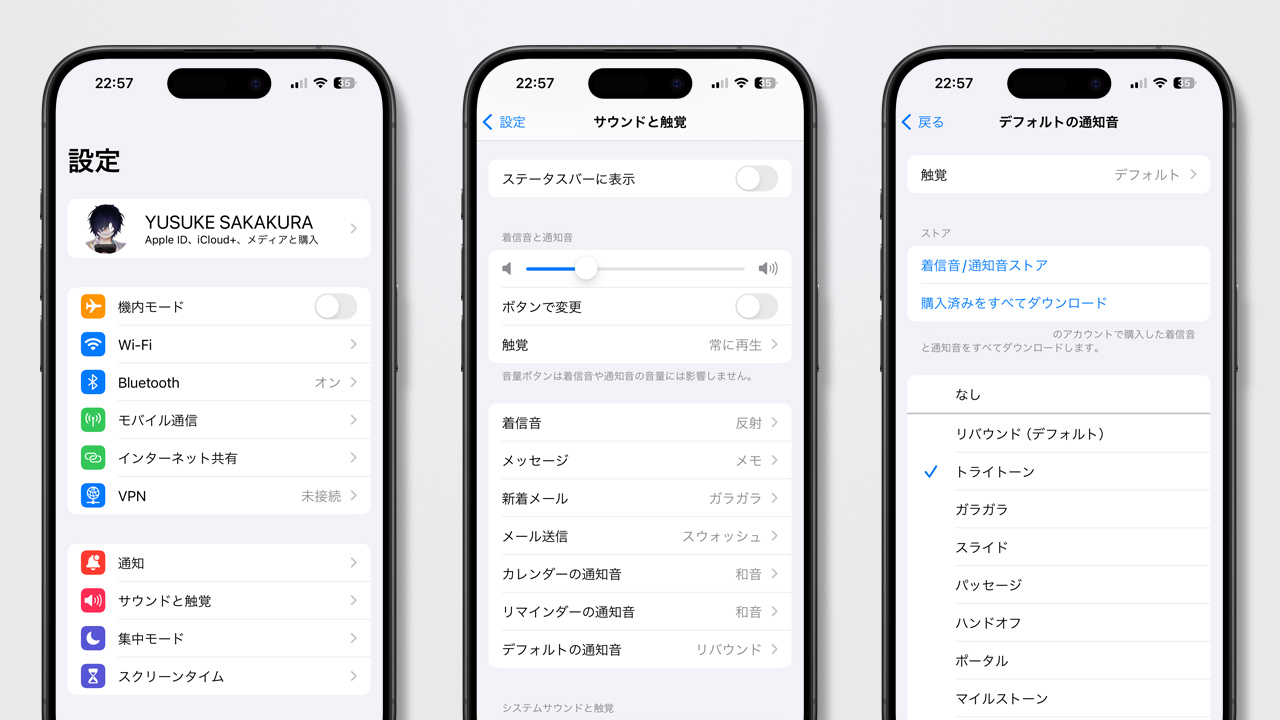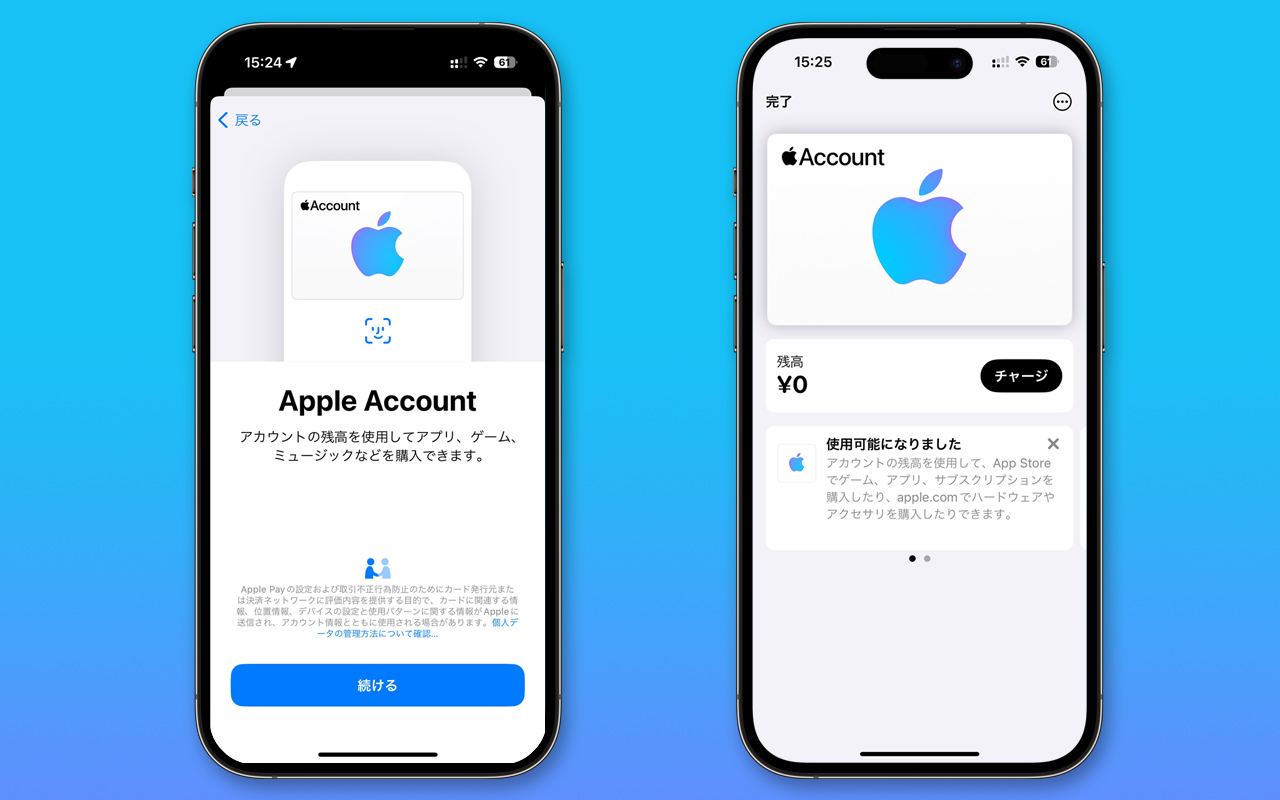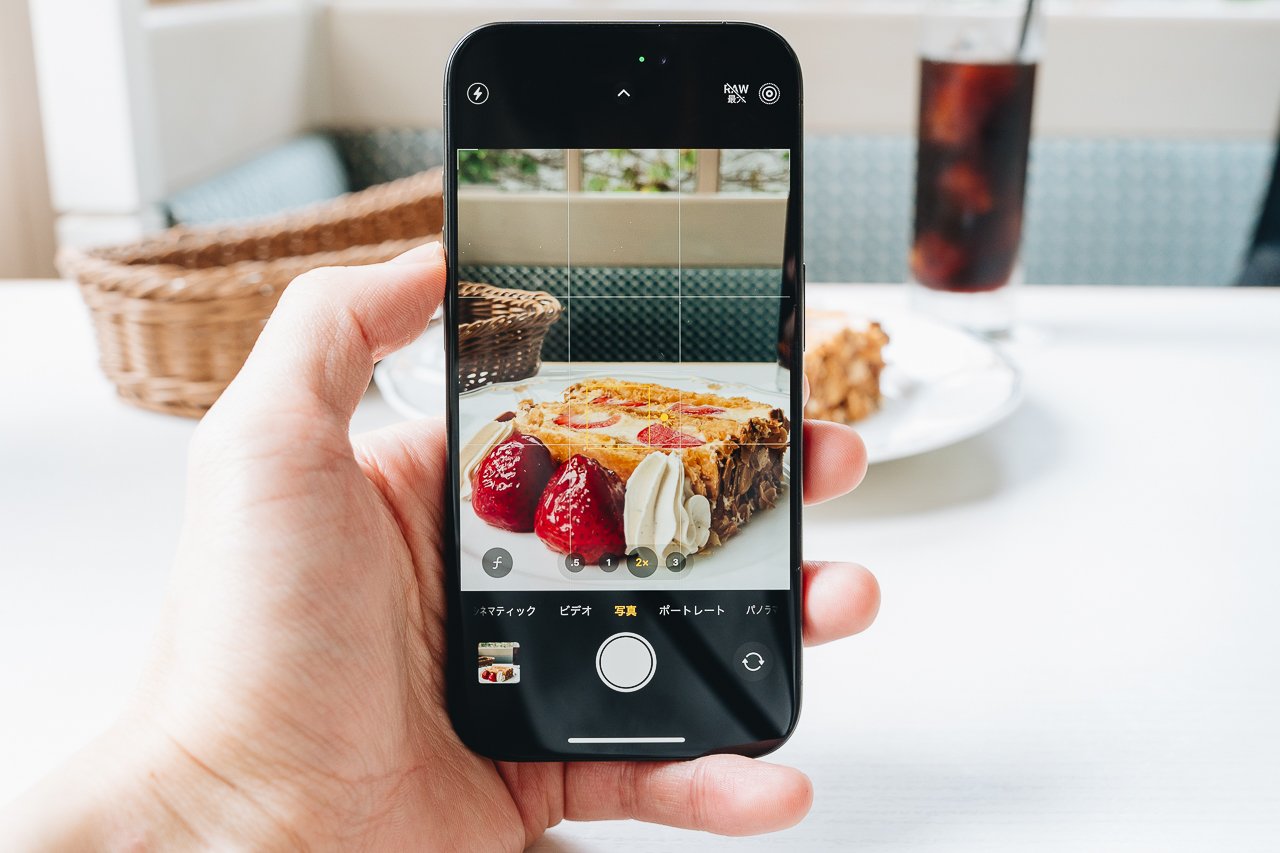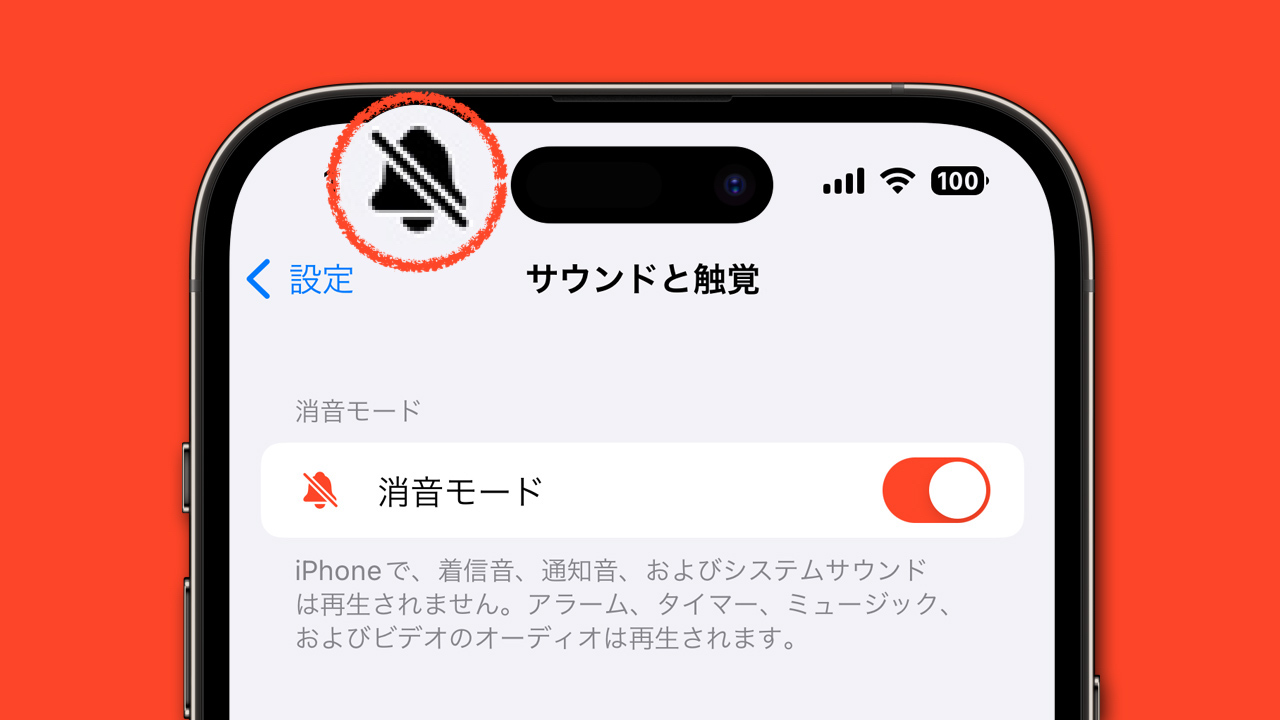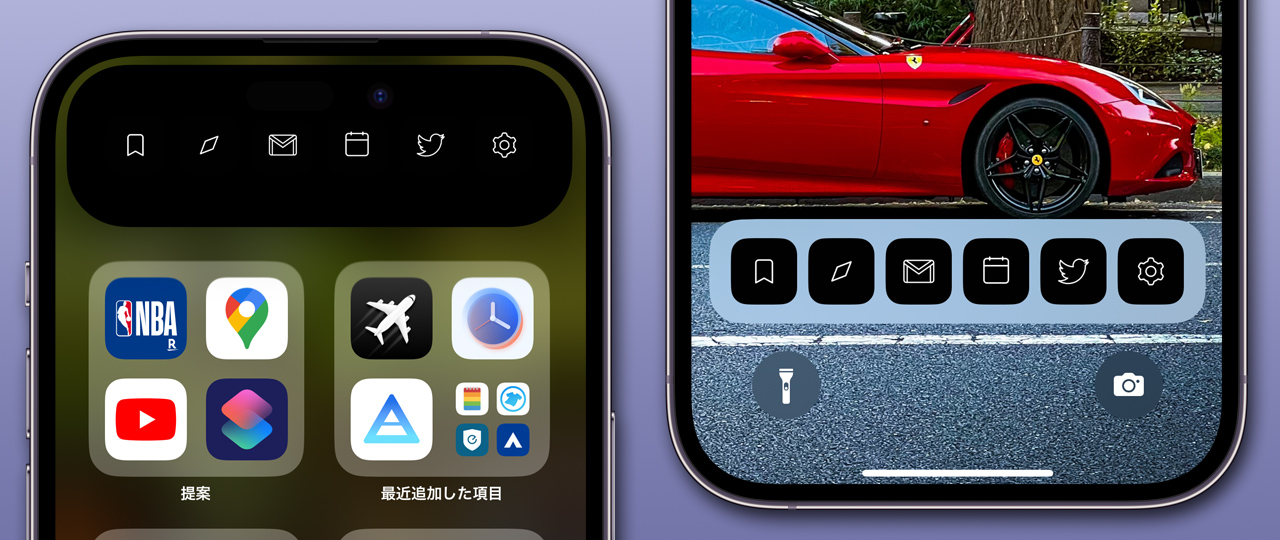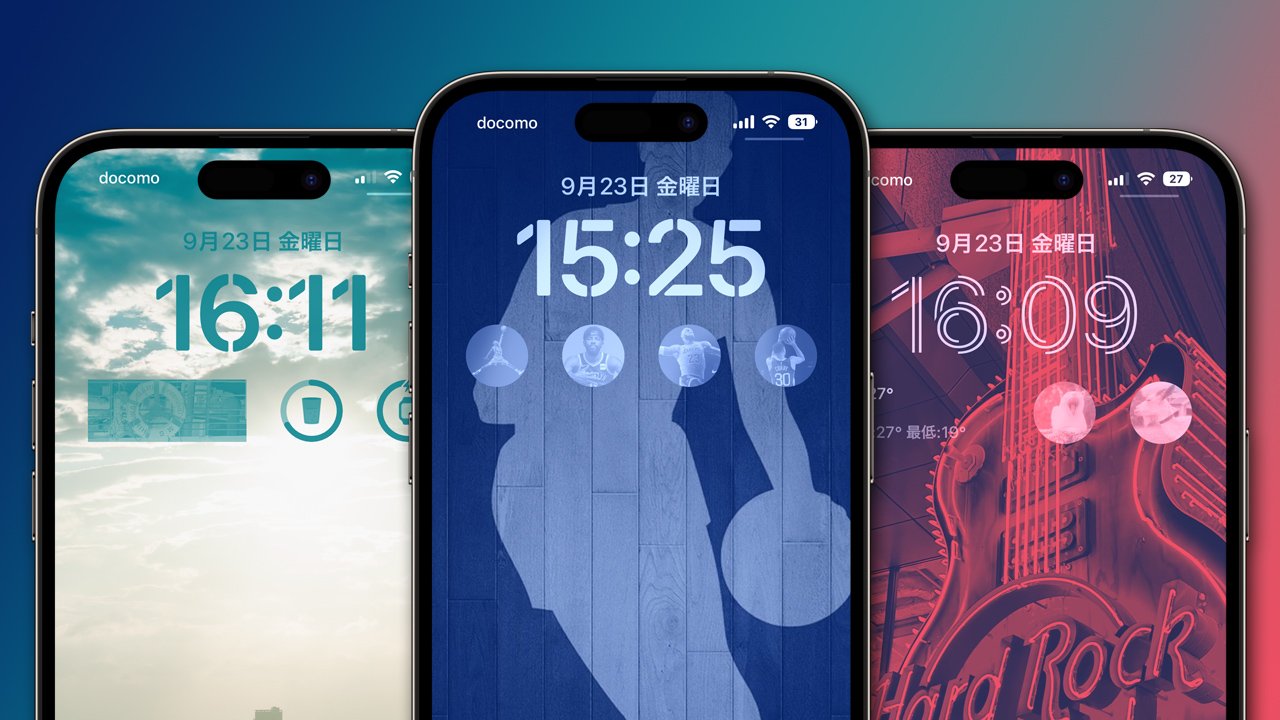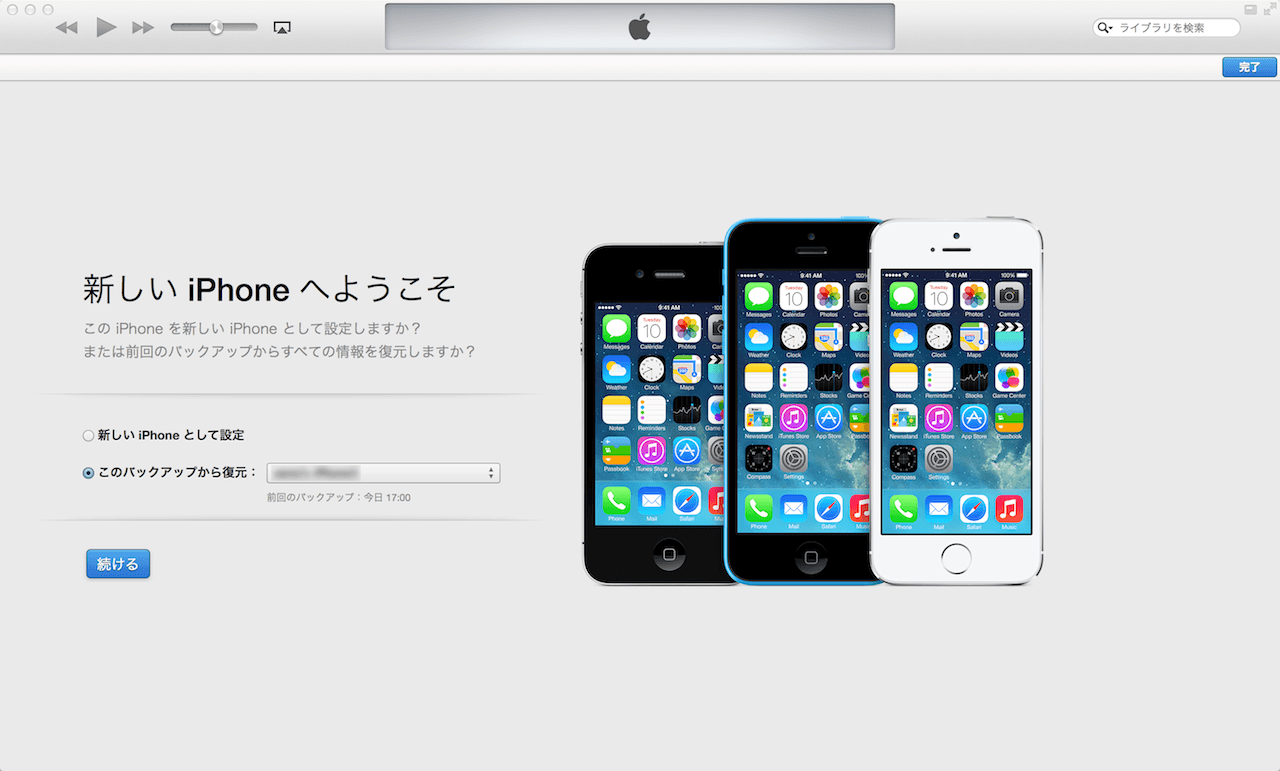
みなさん!iPhoneとiPadをアップデートする時どのようにアップデートしていますか?
ほとんどの人が設定アプリからアップデートしているかと思いますが、実はiPhoneやiPadにもクリーンインストールが用意されています。
アップデートと違ってクリーンインストールする場合はiPhoneやiPadを初期化して一旦まっさらな状態にしてからアップデートを行うのでアップデートによる不具合(電池持ちが悪くなったとか)が起こりにくいとも言われています。
ということで今回はiPhoneやiPadなどiOSをクリーンインストールする方法を画像付きで詳しく紹介します!
iOSをクリーンインストールするための下準備
まずは、iPhoneやiPadをパソコンに接続してiTunesを起動します。
右上に表示されているiPhoneまたはiPadのアイコンをクリックしましょう。
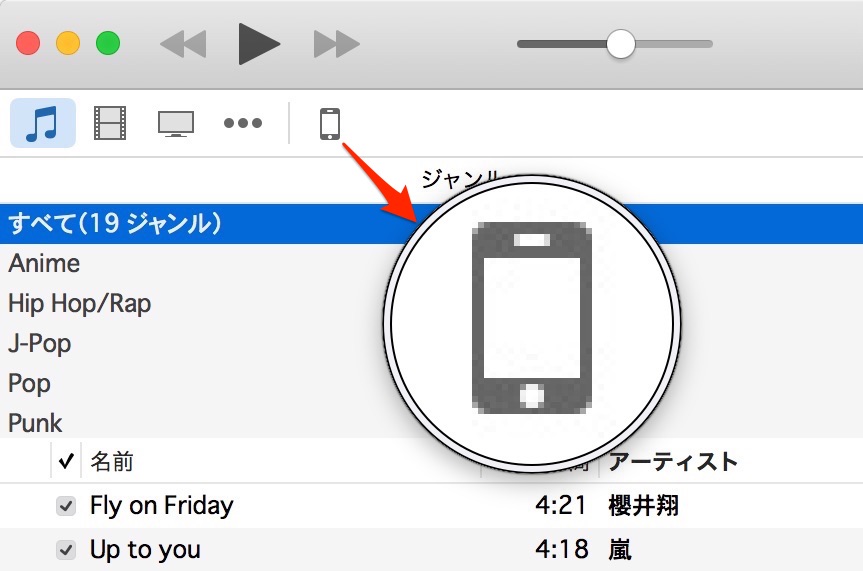
メニューバーから「ファイル」→「デバイス」→「購入した項目を”iPhone”から転送」をクリックします。
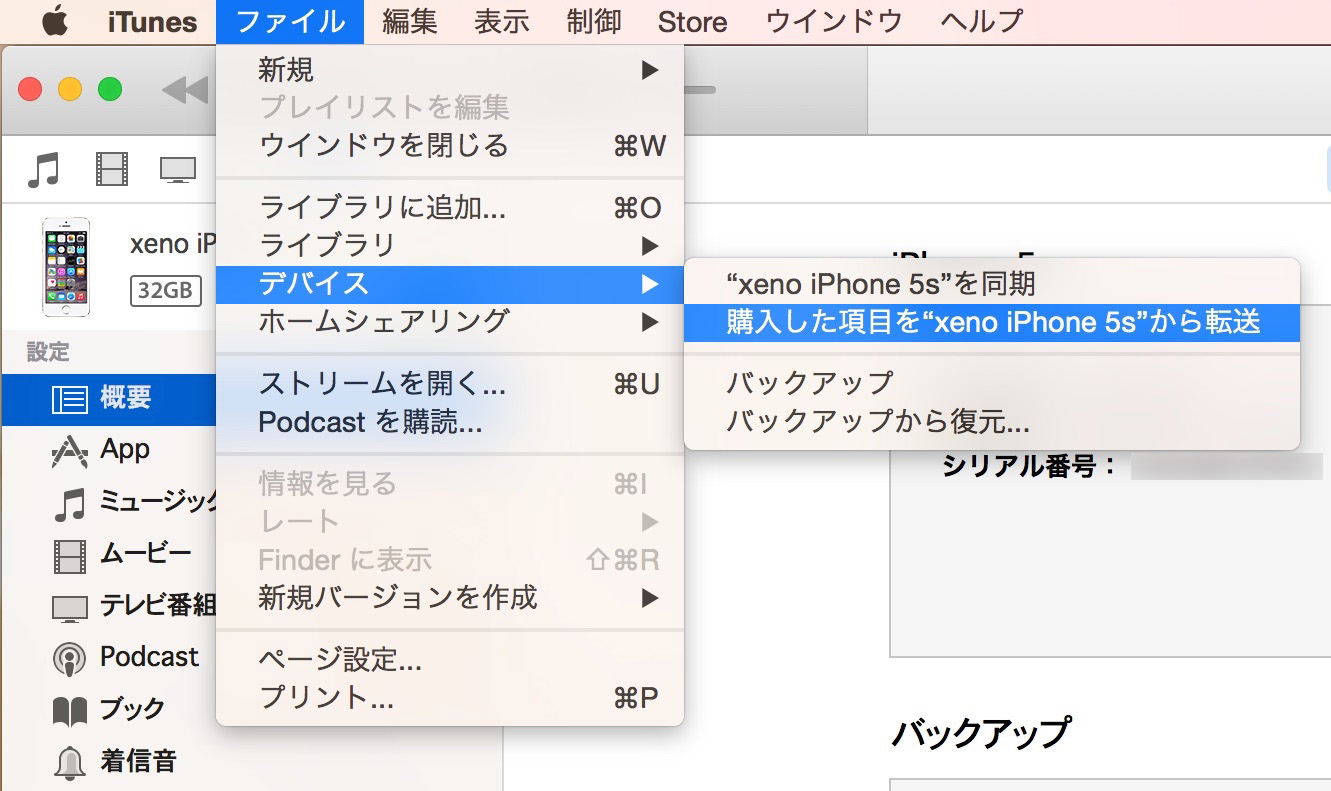
これをやっておかないと購入したアプリや書籍、本、音楽などが削除されてしまい、再度購入することになるので必ずやっておきましょう。(Apple IDで管理されるため、2重課金にはならないはず)
次にiPhoneまたはiPadのバックアップを取ります。
バックアップの項目にて「このコンピューター」を選んで、「iPhoneのバックアップを暗号化」にチェックを入れたあと、「今すぐバックアップ」をクリックします。
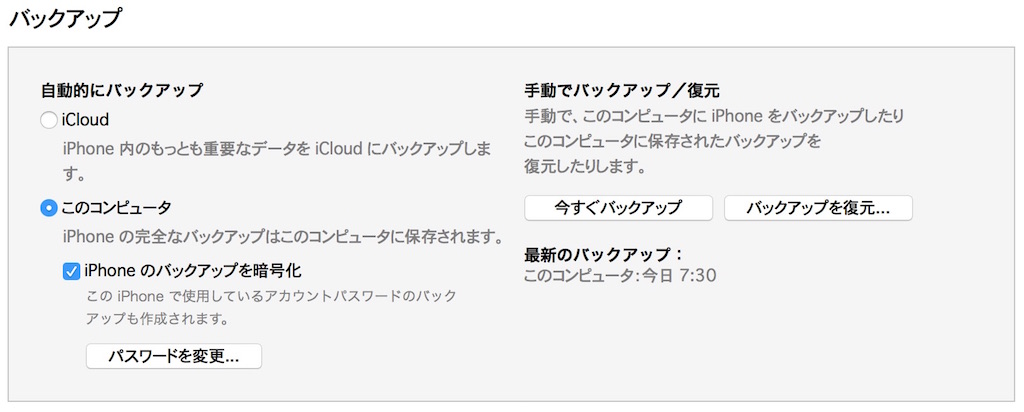
バックアップが終わったらiPhoneまたはiPadで設定アプリを起動します。「iCloud」を選択して「iPhoneを探す」のスイッチをオフにしましょう。これをやっておかないとクリーンインストールできません。
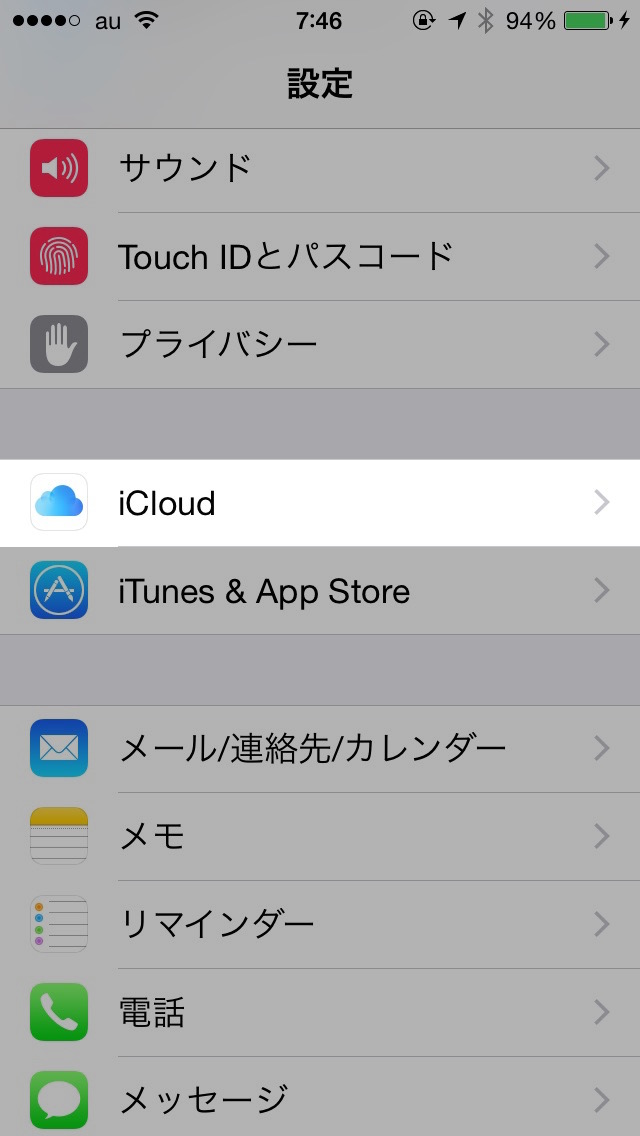
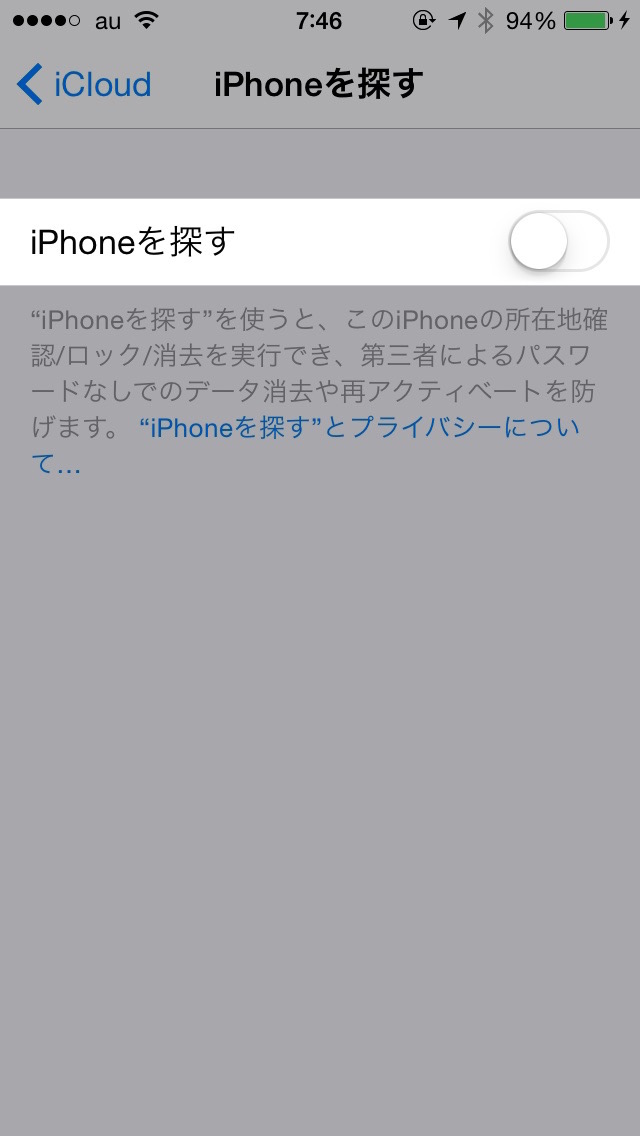
iOSをクリーンインストールする方法
これでようやくクリーンインストールのための下準備は終了です。
iTunesにて「iPhoneを復元」をクリックしましょう。
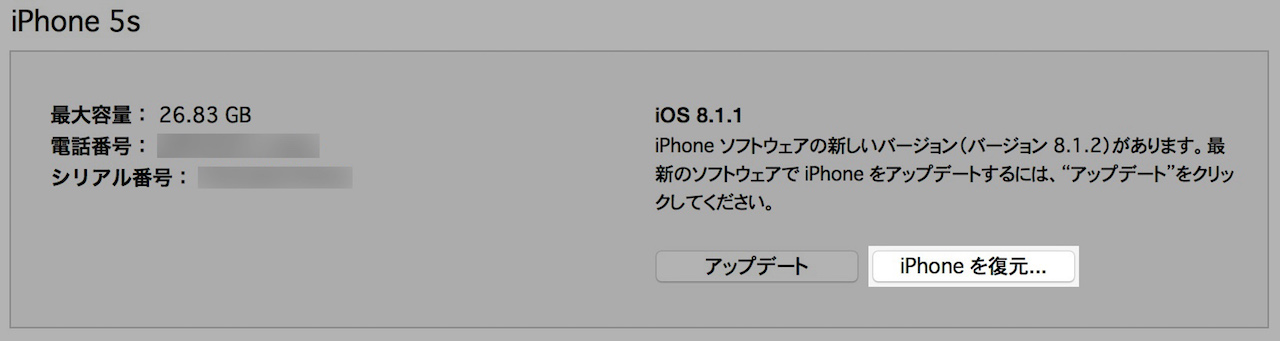
iPhoneまたはiPadを工場出荷状態に戻すか聞かれるので「復元」をクリックします。
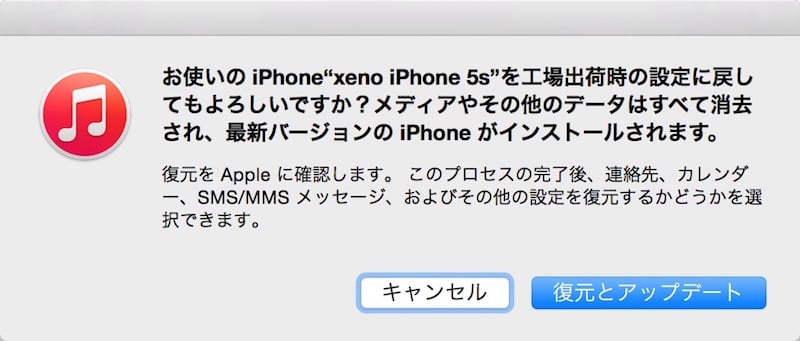
クリーンインストールするiOSの内容が表示されるので「次へ」をクリック
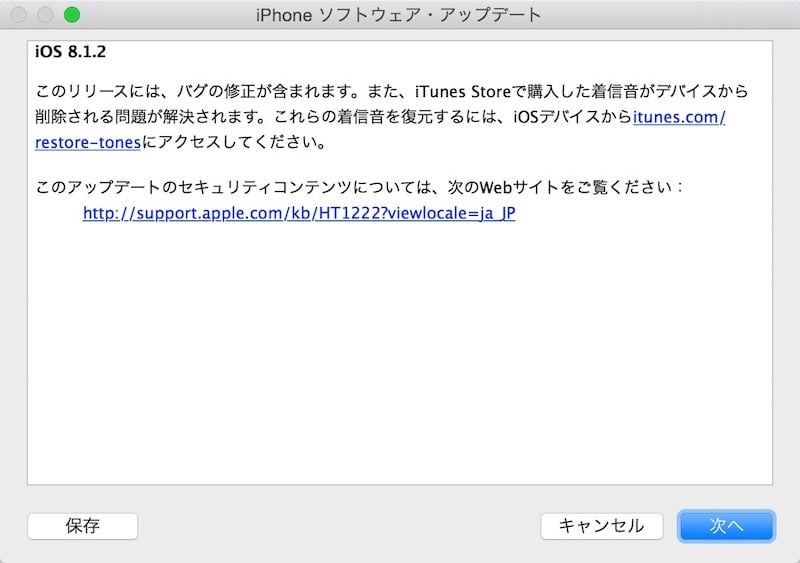
続いてソフトウェア使用許諾契約が表示されるので「同意します」をクリック
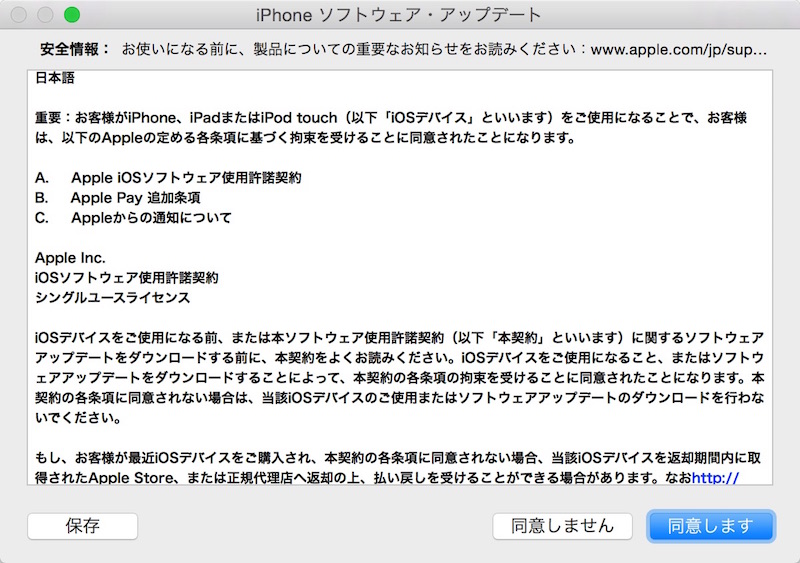
すると、クリーンインストールが始まります。
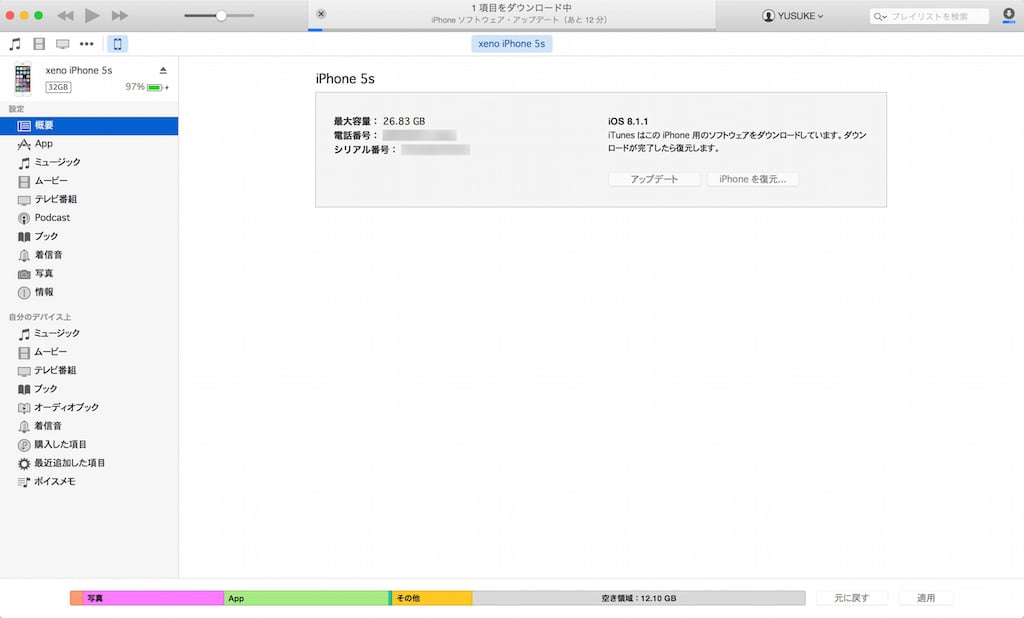
初期化が完了するとこんなメッセージが表示されるので「OK」をクリック。そのまま放置でも大丈夫です。
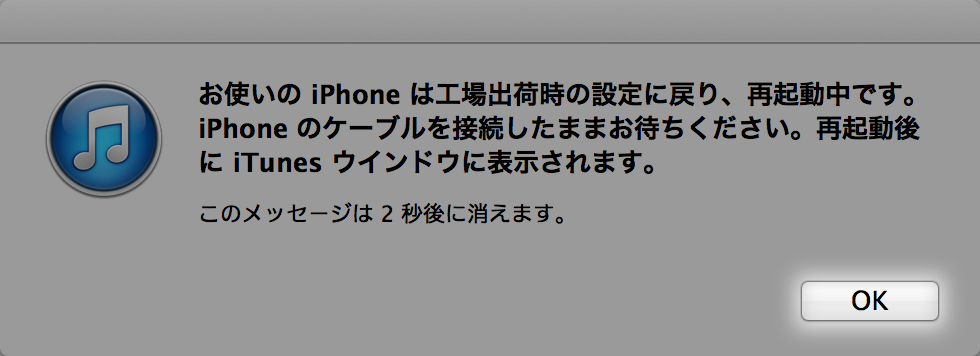
初期化後、iPhoneまたはiPadが再起動するとiTunesの画面がこんな画面に変わります。「このバックアップから復元」の右に表示されるリストボックスから先ほどバックアップしたものを選択(たぶん最初から選択されてるはず)して「続ける」をクリックしましょう。
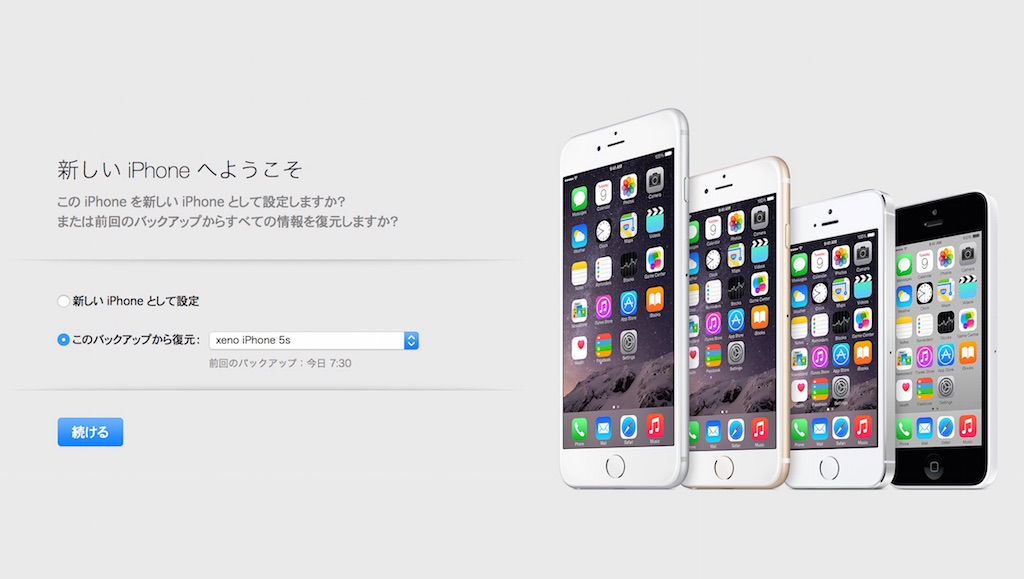
すると、バックアップからインストールしていたアプリや音楽、連絡先、LINEのトークの内容、パズドラのデータなど全てが復元されるので、ここからはひたすら放置でOKです。
放置後、クリーンインストールしたiPhoneやiPadのできあがりです!

iOSのアップデート後、調子がわるいなと感じたらクリーンインストールを
iOSのアップデート後は「電池がもたなくなった!」とか「もっさりになった!」とかいう声がAppleのサポートフォーラムやTwitterにたくさん寄せられており、クリーンインストールで直ったという声も多いです。
また、クリーンインストールによって無駄なファイルが削除され、iPhoneまたはiPadの容量が数GBほど削減されたという報告も寄せられています。
パソコンと違ってiPhoneやiPadの場合は常に触ってるものなので、時間のかかるクリーンインストールはなかなかしにくいかもしれませんが、最近iPhoneやiPadの調子が悪いなーという方は試してみてはどうでしょうか!?
クリーンインストールなんかやってらんねーよ!という方はこちらの手順を試してみてください。